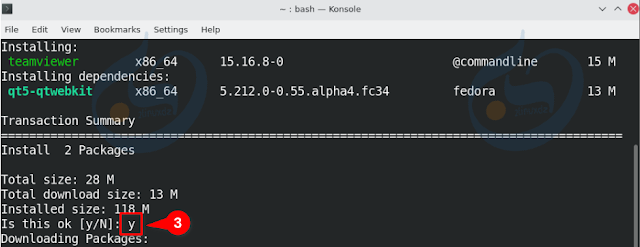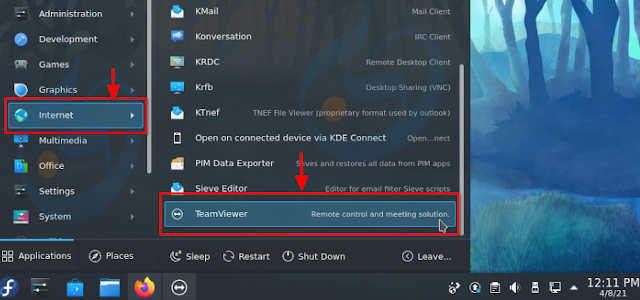كيفية تثبيت آخر اصدار من TeamViewer على Fedora و LinuxMint و PopOS
في هذا الدرس التعليمي سأشرح لك خطوة بخطوة كيفية تثبيت آخر اصدار من برنامج TeamViewer على Fedora و Linux Mint وكذلك توزيعة Pop!_OS.
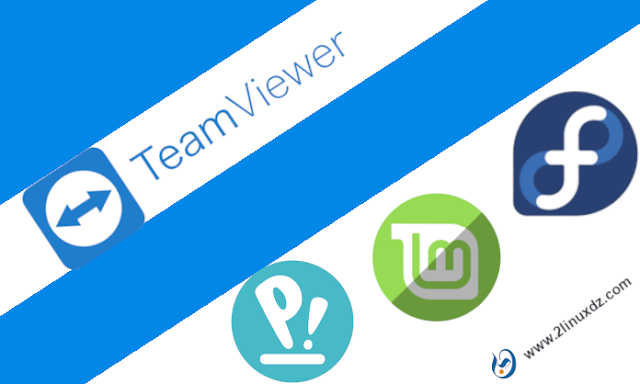
بالنسبة لهذا الشرح، متطلبات تثبيت TeamViewer هي كالتالي:
- توزيعة لينكس تدعم معمارية 64 بت.
- مستخدم لديه صلاحيات الروت (sudo).
- إتصال بالأنترنت.
- معرفة بسيطة بكيفية استخدام سطر الأوامر Terminal.
تثبيت TeamViewer على Fedora:
قم بفتح سطر الأوامر Terminal من قائمة التطبيقات أو بالضغط على (ctrl + alt + t) من لوحة المفاتيح ثم قم بكتابة الأوامر التالية بالترتيب.
wget https://download.teamviewer.com/download/linux/teamviewer.x86_64.rpm
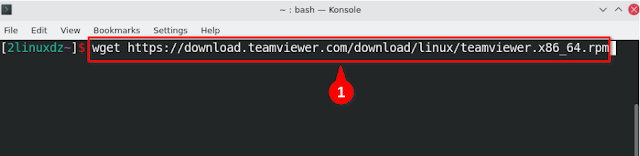
sudo dnf install teamviewer.x86_64.rpm
بمجرد انتهاء التثبيت بدون مشاكل. تستطيع تشغيل برنامج TeamViewer من قائمة التطبيقات على توزيعتك.
وإذا أردت طريقة أخرى، يمكنك تنزيل حزمة rpm من الموقع الرسمي لـبرنامج Teamviewer ومن ثم تطبيق الخطوات الموجودة في الموضوع التالي:
كيفية تثبيت ملفات RPM على Fedora 33.
تثبيت TeamViewer على Linux Mint و Pop!_OS:
قم بفتح سطر الأوامر Terminal من قائمة التطبيقات أو بالضغط على (ctrl + alt + t) من لوحة المفاتيح ثم قم بكتابة الأوامر التالية بالترتيب.
wget https://download.teamviewer.com/download/linux/teamviewer_amd64.deb
sudo dpkg -i teamviewer_amd64.deb
إذا واجهت أي خطأ أثناء تثبيت البرنامج، فقم بكتابة الأمر التالي لإصلاح ذلك:
sudo apt-get install -f
بمجرد انتهاء التثبيت بدون مشاكل. تستطيع تشغيل برنامج TeamViewer من قائمة التطبيقات على توزيعتك.
نفس الخطوات بالضبط بالنسبة لتوزيعة Linux Mint.
أتمنى أن تكون قد استفدت من هذا الشرح.